Discord Overlayが機能していませんか? 修正する9つの方法
公開: 2021-01-23Discordは、ゲーマーの間で最も人気のあるチャットプログラムです。 ユーザーは、お気に入りのゲーム、ギルド、または単に友達のグループのために独自のサーバーを作成できます。 理由が何であれ、Discordは、オンラインのとき、プレイしているゲームなどを表示します。
ゲーマーがお気に入りのタイトルをプレイしながらチャットできるようにするボイスチャットサーバーとテキストチャットサーバーの両方を備えています。 また、ゲーム内でキーボードショートカットを押すことでアクティブにできるゲーム内オーバーレイも含まれています。 オーバーレイにより、メッセージへの応答、チャットサーバーの切り替えなどが簡単になります。
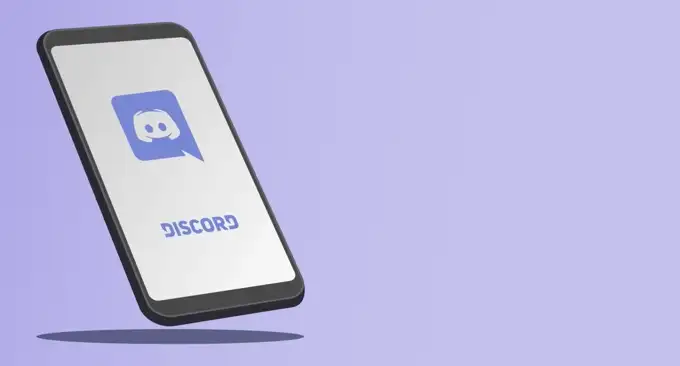
Discordオーバーレイが機能しない場合は、次のいくつかの修正を試すことができます。
オーバーレイが有効になっていることを確認します
Discordオーバーレイはデフォルトで有効になっているはずですが、ユーザーが無効にしたり、グリッチによってオーバーレイがシャットオフしたりすることがあります。 実行する必要がある最初のステップは、オーバーレイがアクティブ化されていることを確認することです。
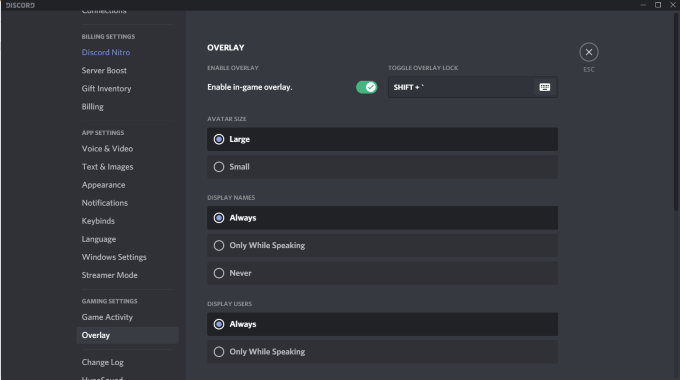
Discordのユーザー設定アイコンをクリックします。 これは、ユーザー名の右側、マイクとヘッドフォンのアイコンの横にあります。 これが開いたら、下にスクロールして[オーバーレイ]をクリックし、[ゲーム内オーバーレイを有効にする]スライダーがオンになっていることを確認します。
有効にすると、スライダーが緑色になり、チェックマークが付きます。 そうでない場合は、「X」が付いた灰色になります。
特定のゲームが有効になっていることを確認する
最初のステップは、すべてのDiscordのオーバーレイを有効にすることです。 それでも問題が解決しない場合は、プレイしたい特定のゲームでオーバーレイが有効になっていることを確認してください。 [ユーザー設定]> [ゲームアクティビティ]に移動し、リストを確認します。
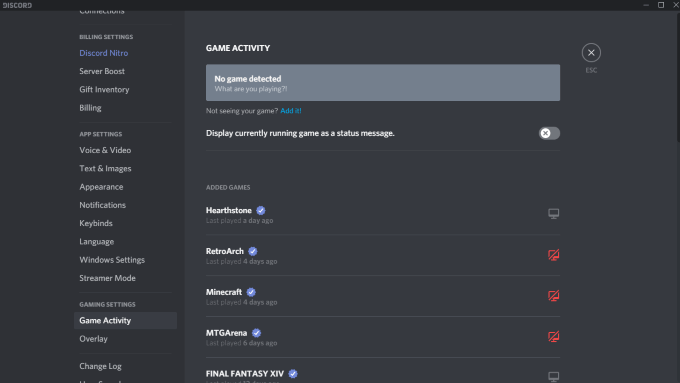
オーバーレイが有効になっているゲームでは、横に灰色のモニターが表示されます。 ゲームの上にカーソルを置くと、オーバーレイ:オンまたはオーバーレイ:オフが表示されます。 モニターにも赤い「X」が表示されます。 モニターをクリックすると、その特定のタイトルのオーバーレイをすばやく有効にできます。
管理者としてDiscordを実行する
管理者としてプログラムを開いて実行することで、Discordオーバーレイが機能しないなどの潜在的な不具合を防ぐことができます。 これにより、プログラムが信頼でき、マルウェアやウイルスがないことがシステムに通知されます。
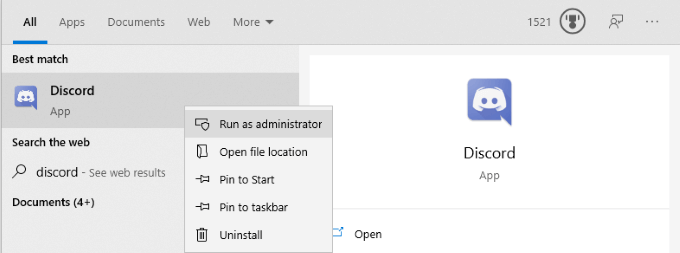
Discordを右クリックし、[管理者として実行]を選択します。 これにより、プログラムは通常どおりに開きますが、完全な管理者権限が付与され、プログラムをブロックするファイアウォールやセキュリティプログラムが回避されます。
ディスプレイのスケーリングを確認する
Windows設定内からディスプレイのスケールをカスタマイズできます。 これにより、テキストとアイコンを見つけやすくなりますが、Discordオーバーレイを非表示にすることもできます。 ディスプレイを非表示にするのに必要なのは、わずか5%の違いだけである場合もあります。 良いニュースは、数回クリックするだけでスケールを変更できることです。
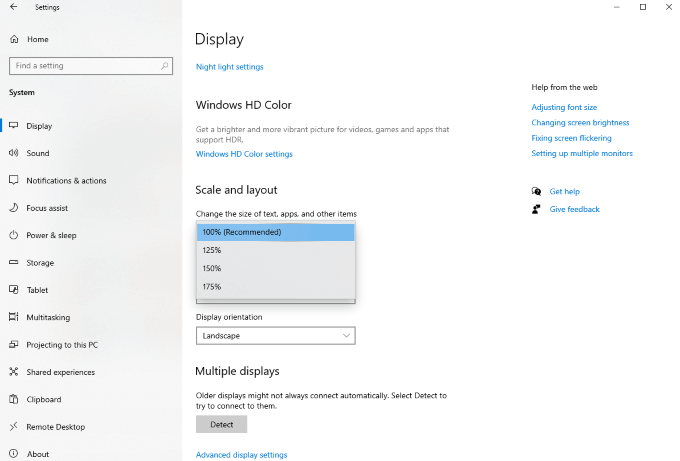
[設定]> [表示]を開き、スケールとレイアウトの小見出しを探します。 「テキスト、アプリ、その他のアイテムのサイズを変更する」オプションを探して、ドロップダウンボックスをクリックします。 100%に戻します。 Discordをもう一度テストする前に、システムを再スケーリングする時間を与えてください。

不和を完全に終わらせる
Discordユーザーによくあるエラーは、他のすべてが閉じられた後でも、アプリケーションの一部がバックグラウンドで実行されたままになる可能性があることです。 この場合、Discordを起動しようとしても開かない可能性があります。ましてや、オーバーレイを実行することはできません。
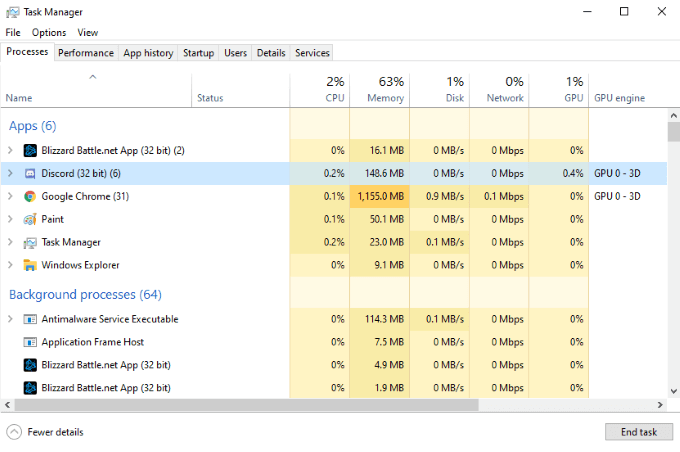
タスクマネージャーを開き、Discordに関連するすべてのプロセスを終了します。 オペレーティングシステムに応じて、 Discord(32ビット)またはDiscord(64ビット)という名前の複数のプロセスが表示される可能性があります。 これらのプロセスを終了してから、Discordを再起動してください。
コンピュータを再起動してください
これはとても簡単なステップですが、見過ごされがちなステップです。 PCを再起動すると、ほとんどすべてのプログラムの問題の大部分を解決できます。 Discordを完全にシャットダウンしても機能しない場合は、他の手順を実行する前にPCを再起動してください。
他のオーバーレイがアクティブになっていないことを確認します
オーバーレイを使用するプログラムはDiscordだけではありません。 OBSなどのストリーミングソフトウェアとXboxGame Barなどのツールはどちらも、ゲーム内で使用するためのオーバーレイを生成します。これらのプログラムがDiscordのオーバーレイに干渉する場合があります。 Discordを妨害する可能性のあるサードパーティのソフトウェアをシャットダウンします。
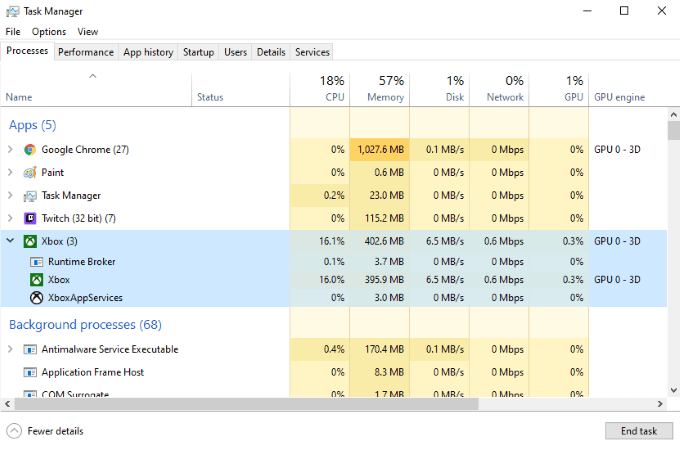
完了したら、Discordを再起動し、Discordオーバーレイをもう一度テストして、機能しているかどうかを確認します。
ハードウェアアクセラレーションを無効にする
ハードウェアアクセラレーションは、プログラムがよりスムーズに実行されるようにCPUとGPUからのリソースを使用する多くのアプリケーションの機能です。 これは、少し追加のヘルプを使用できる弱いシステムで特に役立ちます。 ただし、ハードウェアアクセラレーションは、Discordのオーバーレイに干渉する場合があります。
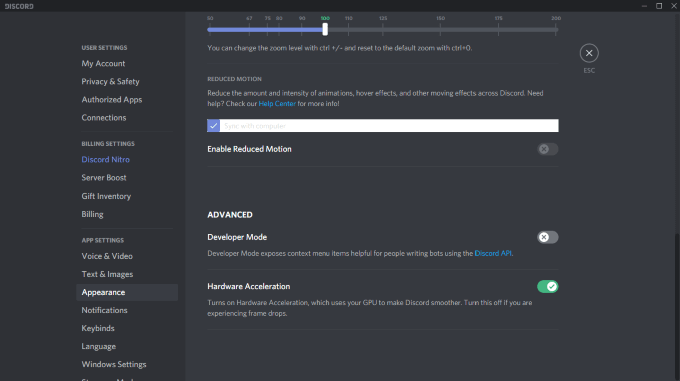
ハードウェアアクセラレーションを無効にするには、Discordを開き、 [設定]> [外観]に移動して、[ハードウェアアクセラレーション]まで下にスクロールします。 オプションの横のトグルがオフになっていることを確認します。 これにより、オーバーレイの問題が修正されるだけでなく、Discordがバックグラウンドで再生されているときにゲームをよりスムーズに実行できるようになります。
Discordを再インストールする
他のすべてが失敗し、Discordオーバーレイがまだ機能しない場合は、Discordをアンインストールして再インストールできます。 このステップでは、リスクはほとんどありません。 アカウントやサーバーなどに関連する情報はサーバー側に保存されるため、PCをワイプしても、再度ログインすることでその情報に再びアクセスできます。
コントロールパネルを開き、プログラムをアンインストールして、リストにDiscordが見つかるまでスクロールします。 [不和]をクリックし、右クリックして[アンインストール]を選択します。 マシンからDiscordを完全に削除した後、DiscordのWebサイトにアクセスしてプログラムを再インストールできます。
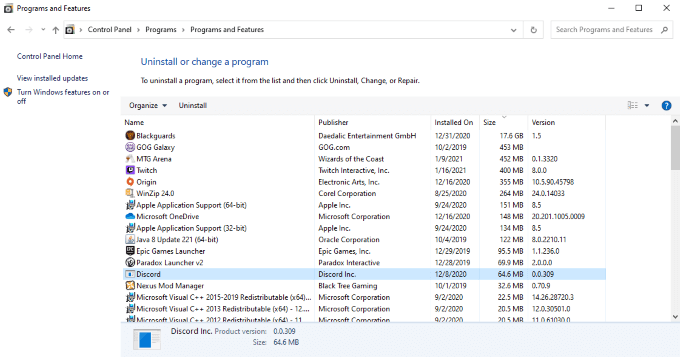
サイトからDiscordの最新バージョンをダウンロードします。 まだダウンロードしている場合は、以前のダウンロードに依存しないでください。 Discordを再インストールして再度ログインしたら、オーバーレイをテストします。
Discordは、友達と遊んだり、自分と同じ興味を持つ人々のコミュニティを見つけたりするのに、持つ価値のある素晴らしいサービスです。 料理、レトロゲームなど、さまざまなDiscordサーバーがあります。 ゲームプレイ中でも会話に参加できるようにしたい場合は、これらのさまざまなヒントを試して、Discordオーバーレイが機能することを確認してください。
